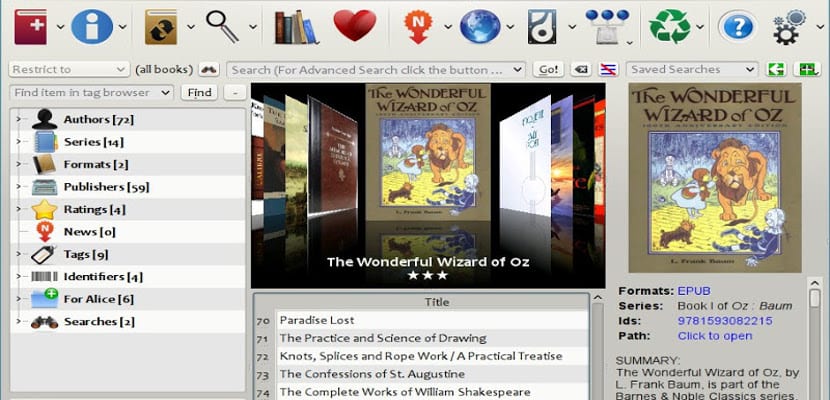
ومن البرامج التي الأكثر استخدامًا من حيث إدارة القارئ الإلكتروني هو العيار الشهير، برنامج ترخيص مجاني يُستخدم لإدارة أجهزة القراءة الإلكترونية الخاصة بنا ، سواء أكان جهاز أمازون كيندل غير المعروف أو الأكثر شهرة. كلنا نستخدم أو استخدمنا هذا البرنامج ، لكن يتجاوز البرنامج التعليمي اليوم الأساسيات ليقترح الحصول على نفس النتائج ولكن بدون كبلات. اليوم ، عدد أجهزة القراءة الإلكترونية التي ليس لديها اتصال Wi-Fi ضئيل ، وحتى إذا لم نستخدمها ، فمن المؤكد أن القارئ الإلكتروني لدينا يدعم البيانات ( كتب إلكترونية ، أخبار ، رسائل بريد إلكتروني ، إلخ ... ) عبر Wifi. يعد هذا مفيدًا جدًا إذا أردنا تنفيذ عملية تحميل الكتب الإلكترونية دون الحاجة إلى استخدام الكابل أو توصيل القارئ الإلكتروني بجهاز الكمبيوتر الخاص بنا.
ماذا نحتاج لإدارة قارئ إلكتروني لاسلكي؟
لقد علقنا بالفعل على أننا بحاجة إلى قارئ إلكتروني مع اتصال Wi-Fi ، أي أنه يمكن توصيله بشبكة Wi-Fi ، سواء كانت في المنزل أو أي شبكة أخرى. سنحتاج أيضًا إلى جهاز كمبيوتر شخصي مع Caliber (أو كمبيوتر محمول) وأن هذا الكمبيوتر المحمول متصل بالشبكة كما هو منطقي. سنحتاج أيضًا إلى حسابي بريد إلكتروني و واحد منهم من Gmail أو Hotmailكوننا أحرارًا ، يمكننا إنشاء واحدة خاصة لهذه المهمة إذا لم يكن لدينا أي منها.
كيف يتم تحضير Calibre للاستخدام اللاسلكي؟
الآن بعد أن أصبح لدينا كل شيء ، كل ما علينا فعله هو الانتقال إلى علامة التبويب اتصال / مشاركة. هناك سيكون لدينا ثلاثة خيارات أساسية لنكون قادرين على إدارة Caliber بدون كبلات. يقوم أحدهم بتنشيط Calibre في وضع الخادم بطريقة تمكننا من إدارة مكتبتنا من أي متصفح وعندما أقول "إدارة"أعني أن أكون قادرًا على تحرير البيانات وأن أكون قادرًا على تنزيل الكتاب الإلكتروني على أجهزتنا. عند التنشيط ، سنرى أن خيار القائمة يتغير ويظهر عنوان IP الخاص بنا والمنفذ الذي يمكننا الاتصال به.
يتيح لنا الخيار الثاني تكوين وضع خادم Caliber. شيء لن نخوضه الآن. والخيار الثالث ، وهو الأكثر إثارة للاهتمام ، يتيح لنا تكوين Calibre لإرسال تحديثات مكتبتنا إلى قارئنا الإلكتروني عبر البريد. أداة تستخدمها شركات مثل Kobo أو Kindle ، نظرًا لأن عمليات المزامنة الخاصة بها متشابهة.
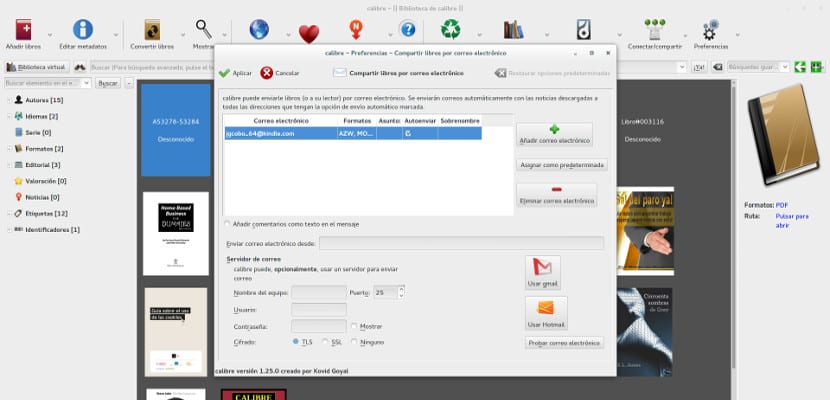
عندما نضغط على هذا الخيار ، سنرى شاشة مثل هذه ، نضغط على الزر "أضف بريدًا إلكترونيًا"وإلى يسارنا نملأ المربع بعنوان بريد إلكتروني سيكون هو الذي سيتلقى الكتب الإلكترونية والمعلومات الخاصة بقارئنا الإلكتروني. إذا استخدمنا Kindle ، فالأفضل هو إدخال البريد الإلكتروني الذي تقدمه لنا أمازون.
في الجزء السفلي ، يتعين علينا إدخال عنوان البريد الإلكتروني الذي سيدير الشحنة ، إذا كان لدينا حساب في gmail أو hotmail، نضغط على الزر مع الرسم الخاص بك وسيطلب منا عنوان البريد الإلكتروني وكذلك كلمة المرور ، هذا كما قلت من قبل ، لإدارة الشحنات إلى القارئ الإلكتروني الخاص بنا لأن Caliber بحد ذاته لا يمكنه أداء هذه المهام بمجرد التهيئة ، ستتغير قائمة الاتصال / المشاركة وستظهر "ارسل بالبريد الإلكترونى"خيار عملي للغاية لإرسال كتب إلكترونية حديثة أو أخبار RSS بدون استخدام الكابلاتكل ما عليك فعله هو اختيار الكتاب الاليكتروني أو آر إس إس ، اضغط على الزر «ارسل بالبريد الإلكترونى»وتأكد من أن القارئ الإلكتروني لدينا يمكنه الوصول إلى شبكة Wi-Fi. شيء مريح للغاية ليس؟
وكيف أفعل هذا الذي تتخيله بلمسة Nook Simple Touch؟
مرحبا. على الأقل ، لا يقوم Kobo H2O بتنزيل ملف epub المرسل عن طريق البريد (حتى لو كان في البريد الوارد لحساب gmail الذي تم تكوينه)
خيار كبير من العيار في الخادم!
منذ تحديث win10 ، لم يكتشف الكمبيوتر المحمول Kobo Glo hd وكان علي أن أستخدم جهاز كمبيوتر آخر حيث لا أمتلك مكتبة العيار لإرسال الملفات إلى الكتاب الإلكتروني .. وضع العيار في وضع الخادم الذي يمكنني الوصول إليه باستخدام المتصفح و نقل كل ملف بشكل مريح. شكرا!